คำลงท้ายในอีเมลที่ส่งออก
ข้อสังเกต เวลาเราได้รับอีเมลจากคนอื่นๆ ถ้าสังเกตให้ดี จะพบคำลงท้ายของอีเมลในเกือบทุกๆ ครั้ง (ขึ้นกับผู้ส่ง) ซึ่งคำลงท้ายนี้ส่วนใหญ่จะเป็นชื่อผู้ส่ง ตำแหน่ง เบอร์โทรศัพท์ เบอร์แฟ๊กซ์ เป็นต้น ซึ่งคำลงท้ายนี้ เราเรียกเป็นภาษาอังกฤษว่าา Signature ซึ่งเราสามารถกำหนด Signature ใน Microsoft Outlook 2010 ได้ โดยไม่จำเป็นต้องพิมพ์ใหม่ทุกครั้ง ซึ่งจะช่วยลดการทำงานได้มาก แถมบางบริษัท ยังมีโฆษณาแนบใน Signature ด้วย
ลองสังเกตอีเมลดูกันเอาเองน่ะครับ
วิธีการใส่ Signature ในโปรแกรม Microsoft Outlook 2010
- เปิดโปรแกรม Microsoft Outlook 2010
- คลิกเมนู File ด้านบนซ้ายมือ
- คลิกเลือกหัวข้อเมนู Options
- แถบคอลัมภ์ด้านซ้ายมือ คลิกหัวข้อ mail
- ในกลุ่มหัวข้อ Compose message เลือกหัวข้อ Signatures
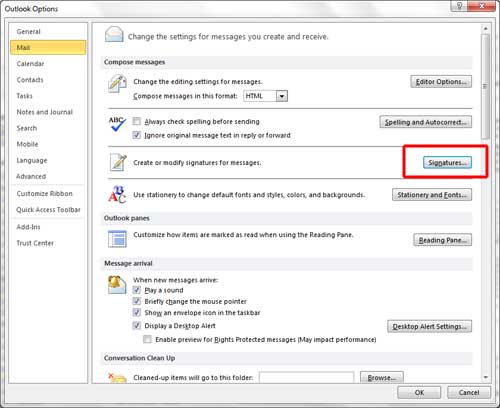
- คลิกปุ่ม New เพื่อสร้าง Signature ใหม่
- ใส่ชือ่ Signature ตามต้องการ
- ที่หน้าต่าง Edit Signature พิมพ์รายละเอียดตามต้องการ เช่น ชื่อ นามสกุล เบอร์โทร ลิงค์เว็บไซต์ของเรา เป็นต้น
- ตกแต่ง Signature ตามต้องการ เช่น ใส่ตัวหนา เปลี่ยนสีตัวอักษร เป็นต้น
- ด้านซ้ายมือ เราสามารถเลือกว่า จะให้ใช้ Signature ตอนไหน เช่น New message หมายถึง ใส่เมื่อสร้างอีเมลใหม่ เป็นต้น
- คลิกปุ่ม OK เพื่อปิด






0 ความคิดเห็น:
แสดงความคิดเห็น